Colasoft CapsaでEメールをモニターし、Eメール内容を自動保存する
Colasoft CapsaはEメールの監視をサポートしています。Eメールの動きを記録して、誰が送受信したかを確認できるだけでなくて、メール本文と添付ファイルを含めてローカルフォルダーにメールのコピーを保存することもできます。今回はColasoft Capsネットワークアナライザで、どのようにEメールを監視するかについて説明します。
Eメールメッセージを監視するために、何をすべきかを見てみましょう。
Capsaを起動した後、スタートページでネットワークプロファイルと解析プロファイルを選択する必要があります。解析プロファイルで設定する必要がある項目は下記となります。
1.Email解析モジュール
2.ログビューの設定
3.EmailログとEmailコピーの保存
1.Eメールを解析するために、まずEメールの解析モジュールを有効にする必要があります。解析プロファイルアイコンをダブルクリックし、解析プロファイルの設定ダイアログボックスにおける解析モジュールで「mail」にチェックをいれます。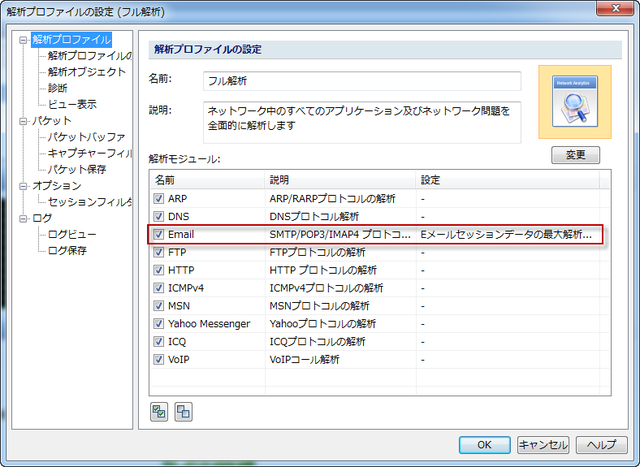
2.ログビューでEメールログレコードを表示するために、解析プロファイルの設定ダイアログボックスにおけるログログビュータブで「Eメール情報」という項目にチェックを入れる必要があります。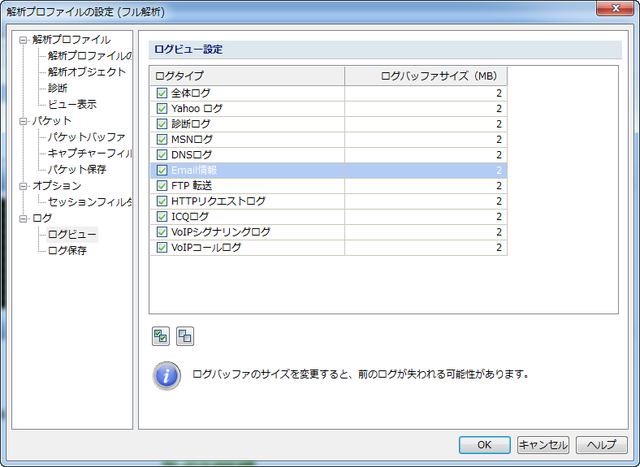
3.ログレコードをローカルに保存するために、ログ保存タブで、「ログをディスクに保存する」という項目にチェックを入れて、ファイルパスを指定し、分割間隔を設定します。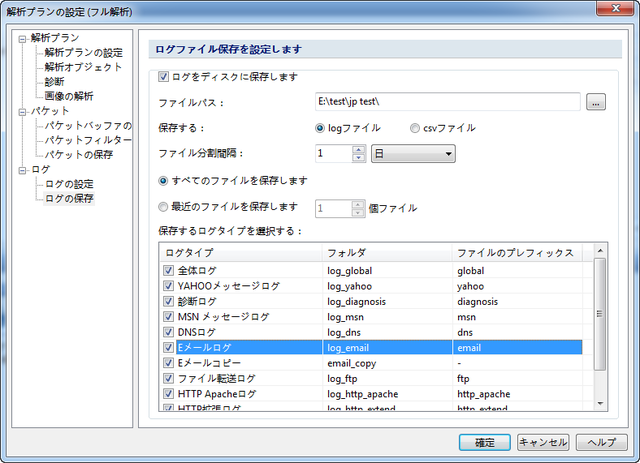
4.EメールログとEメールコピーを保存するために、「保存するログタイプを選択する」で「EmailログとEmailコピー」にチェックを入れます。
すべてのEメールは.emlフォーマットで保存されます。保存された.emlファイルはOutlook Expressでを開くことができます。
OKをクリックして、「解析プロファイルの設定」を閉じ、スタートページに戻ります。そしてスタートボタンをクリックし、新しいプロジェクトを開始します。
ログビューでEmail情報を選択すると、ネットワーク上のすべてのEメールの活動が表示されます。ログレコードにより、クライアントIPアドレス、サーバIPアドレス、Eメールのタイトル、送受信Eメールアドレスなどの情報が確認できます。エクスポートアイコンをクリックすることで、ログをCSVファイルにエクスポートでき、そしてもっと深い解析を行ってEメール使用状況の異常を調べることができます。EメールログとEメールコピーを保存する機能を有効にすると、ログ保存パスで、.emlファイルをダブルクリックすることで、Eメールを開くことができます。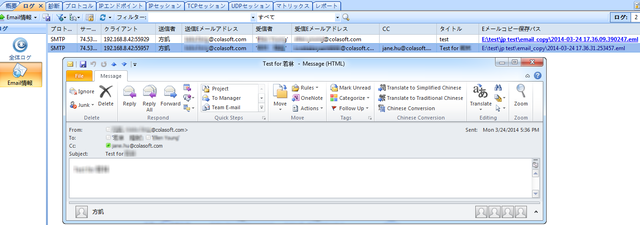
Colasoft Capsaお試し版ダウンロードアドレス:http://www.colasoft.com/jp/download/download-capsa-ent.php